Posodabljanje iger v Steamu

- 3473
- 666
- Miss Sherman Lind
Če želite igrati v omrežju, morate imeti najnovejšo različico izdelka. Igre v Steam, praviloma to storijo samodejno. Vendar pa še vedno obstajajo različne težave. Ali pa ste morda sami izbrali napačne nastavitve. Ugotovimo, kako posodobiti igro v Steam in kaj storiti, če to prepreči storitev.

Kako postaviti samodejno -renowal
Če kupljeni program ni posodobljen, ko nove različice izstopijo samodejno, potem z nastavitvami nekaj ni v redu. Popravi to.
- Odprta para.
- V "knjižnici" najdemo igračo, ki ima težave pri nalaganju novih različic.
- Kliknite nanj z desnim gumbom miške in izberite element "Lastnosti".
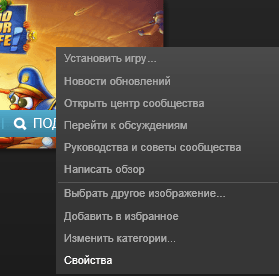
Lastnosti igre v Steam
- Odpremo razdelek »Posodobitve«.
- Postavimo "vedno posodobitev" in "vedno dovoli prenos v ozadju".
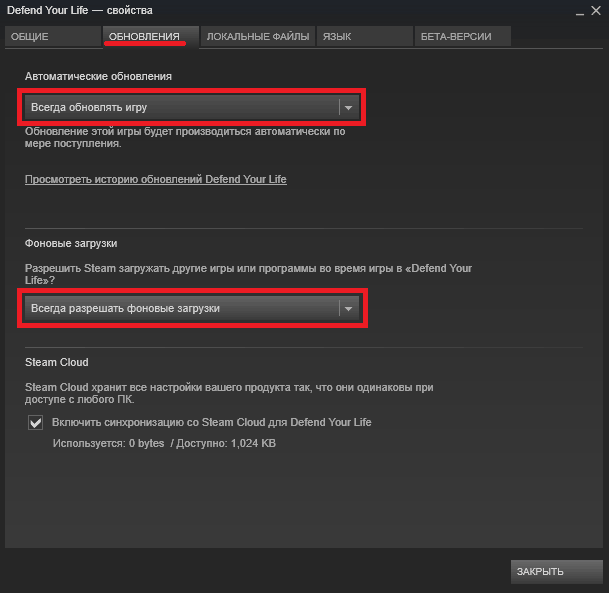
Razdelek "Posodobitve" v Steamu
Po tem bo igra vsakič neodvisno nadgrajena na novo različico, takoj ko zaženete Steam. Vendar to ni vedno dobro - prenos posodobitev lahko upočasni tako računalniško kot internetno hitrost. Zato je včasih bolje spremeniti te parametre na druge, tako da se posodablja le, ko potrebujemo.
Ročna posodobitev
Novo različico igre lahko prenesete ročno, medtem ko ne odstranite starega. Kaj je potrebno za to? Samo začnite naslednje ustvarjanje s povezanim internetom. Če so zanjo na voljo posodobitve, jih bo najverjetneje ponudila za ustanovitev. Če se to ne zgodi, pojdite na splet. Tam bo igrača zagotovo zahtevala nalaganje sveže različice in začela posodabljati.
Sam Steam ponuja iste storitve, ko se zažene. Če imajo vaši izdelki nove različice, bo o tem obvestil in ponudil posodobitev.
Težave z avto -obnovitvijo
Zakaj igre niso posodobljene, če so vsi parametri pravilno konfigurirani? Včasih se zgodi, da je razstavljena samodejna posodobitev, vendar kljub temu Steam še vedno ne posodablja. To težavo lahko na nek način rešimo.
- Kliknite gumb "Steam" v zgornjem levem kotu okna programa.
- Odpremo razdelek "Nastavitve".
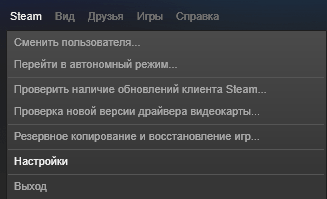
Nastavitve v pari
- Izberite zavihek "Nalaganje".
- Postavili smo svojo regijo.
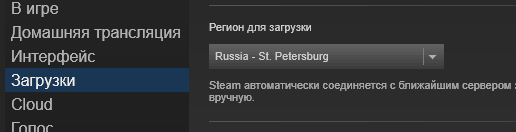
Izbira regije v pari
V drugih primerih, če je vaša regija že vredna, pomaga namestiti drugega ali iti ven in se ponovno učiti.
V nekaterih primerih pomaga preverjanje celovitosti predpomnilnika.
- V knjižnici najdemo pravo igračo.
- Kliknite na to pkm.
- Odprite "Lastnosti".
- Poiščite "lokalne datoteke" in preverite tam predpomnilnik.
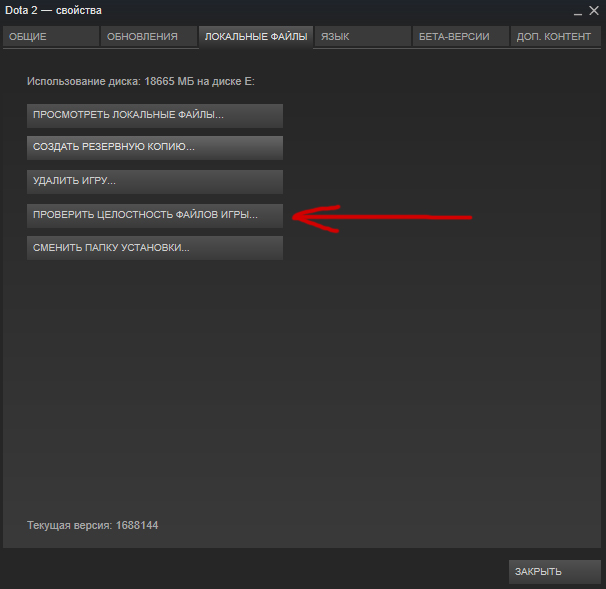
"Preverite celovitost datotek iger" v Steam
Takšne napake nastanejo zaradi različnih aktivnih interakcij s storitvijo, vendar se lahko pojavijo sami.
Še ena resna težava
Ko poskušajo začeti naslednje ustvarjanje razvijalcev, nekateri uporabniki najdejo sporočilo: "Preverjanje razpoložljivosti posodobitev za igre Steam". Po tem sploh ne morejo začeti igrati: včasih je včasih dostop do igrače popolnoma blokiran.
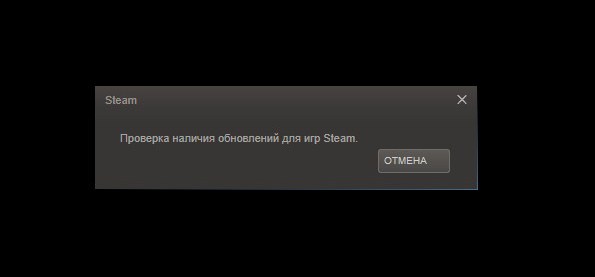
Preverjanje razpoložljivosti posodobitev za igre Steam
Kaj storiti v takih primerih?
- Poskusite izstopiti iz svojega računa. Nato pojdite, toda med vhodom pojdite skozi postopek obnove gesla. To dejanje odstrani to napako programske opreme.
- Odstranite nekaj datotek iz mape iz Steam ali bolje rečeno datoteke s razširitvijo .Blob. Ne bi smeli skrbeti zanje. Te datoteke sistem samodejno povrne. Kot kaže praksa, ta metoda rešuje težave s posodobitvami.
Zdaj veste, kako na različne načine posodobiti igro v Steam. In tudi, kako rešiti možne napake, povezane s posodabljanjem programov.

